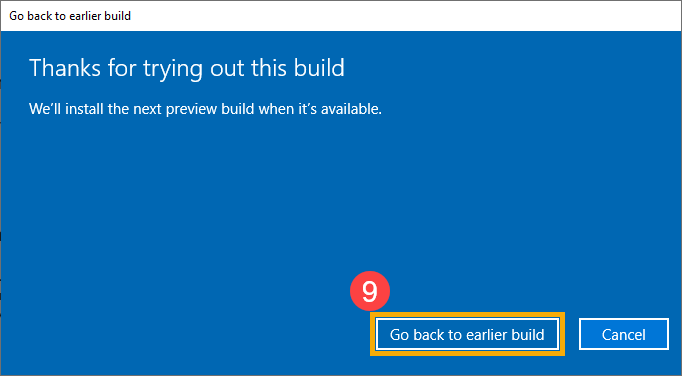İlgili Konular
[Windows 11/10] Windows'un önceki bir sürümüne geri dönme
Bilgisayarınızdaki Windows sürümüne uygun kılavuz bilgileri dikkate alın:
Windows 11 işletim sistemi
- Windows arama kutusuna① [Kurtarma seçenekleri] yazıp aratın ve ardından [Aç]② seçeneğine tıklayın.
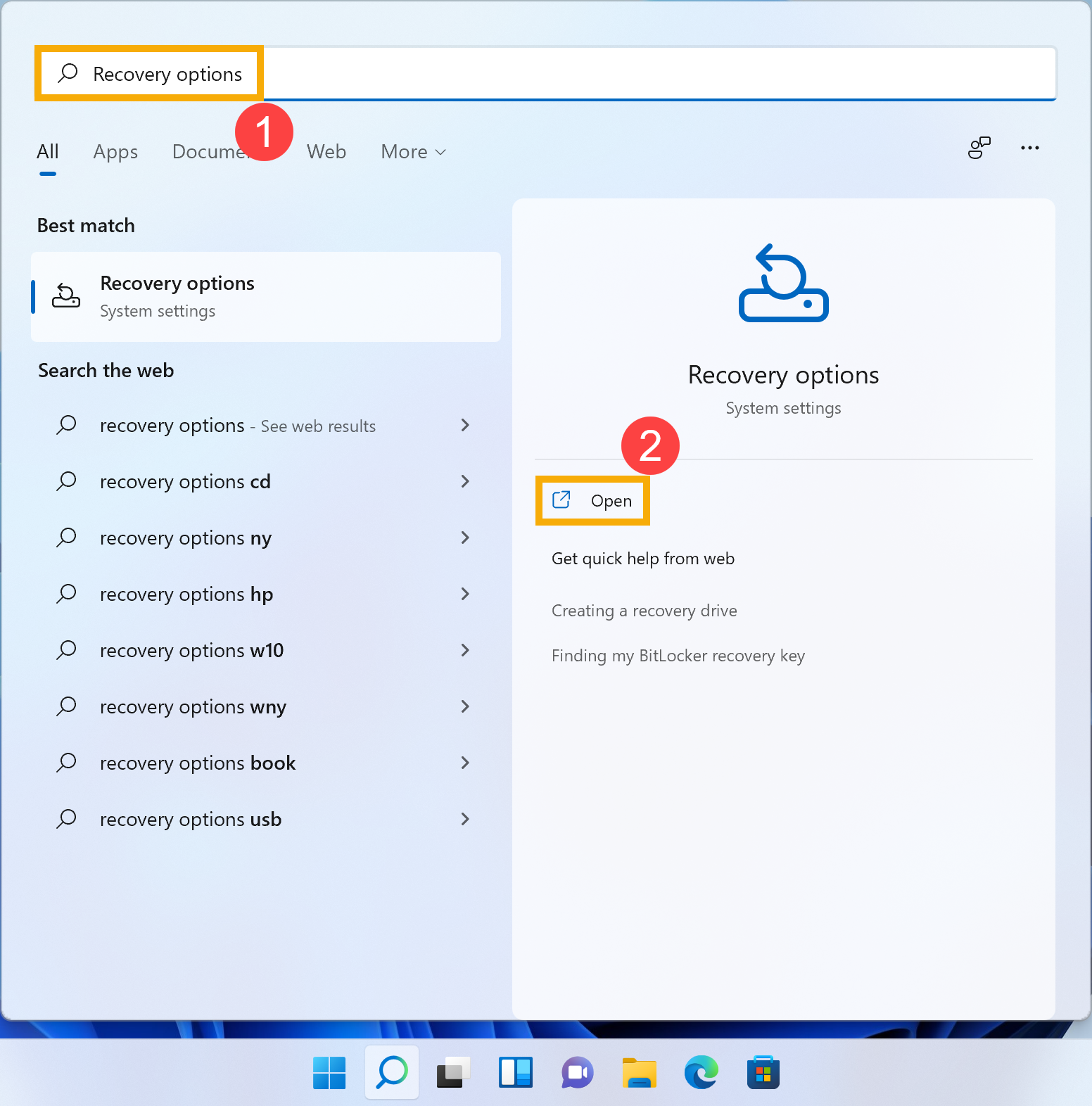
- Kurtarma seçenekleri bölümünde [Geri dön]③ öğesine tıklayın. Bu seçenek kullanılamıyorsa yukarıda belirtilen 10 gün geçmiş, ya da bu duruma sebep olan diğer şartlar meydana gelmiş olabilir.
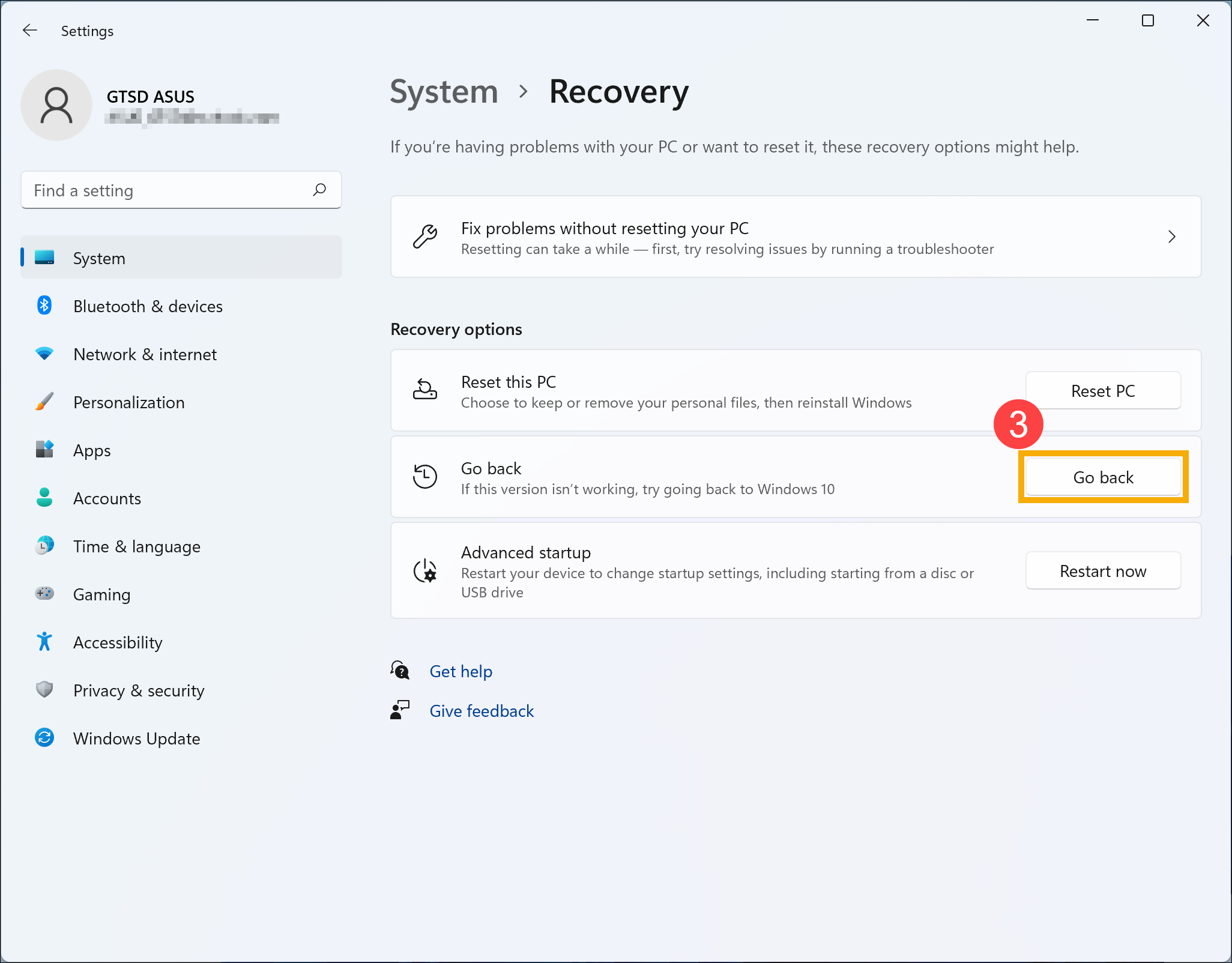
- Bir yanıt seçin veya daha fazla bilgi girin④, ve [İleri]⑤ öğesine tıklayın.
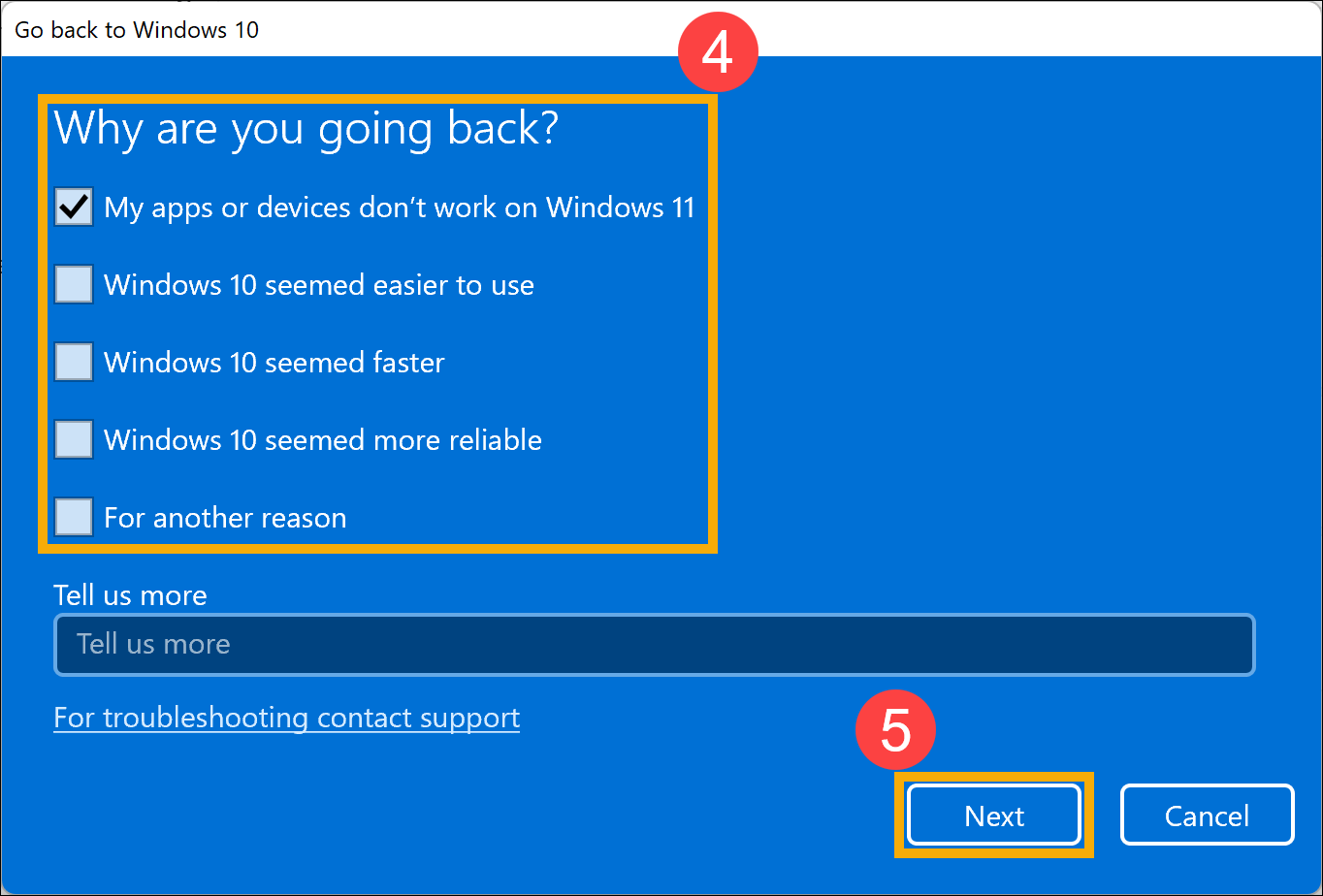
- [Hayır, teşekkürler]⑥ seçeneğiyle, Geri dön sürecine devam edin. Ya da, geri dönmeden önce "Güncellemeleri kontrol et" öğesine tıklayabilirsiniz. Bu durumda sistem sizi Windows Update'e yönlendirecek ve yayınlanmış güncellemeleri kontrol edecektir.
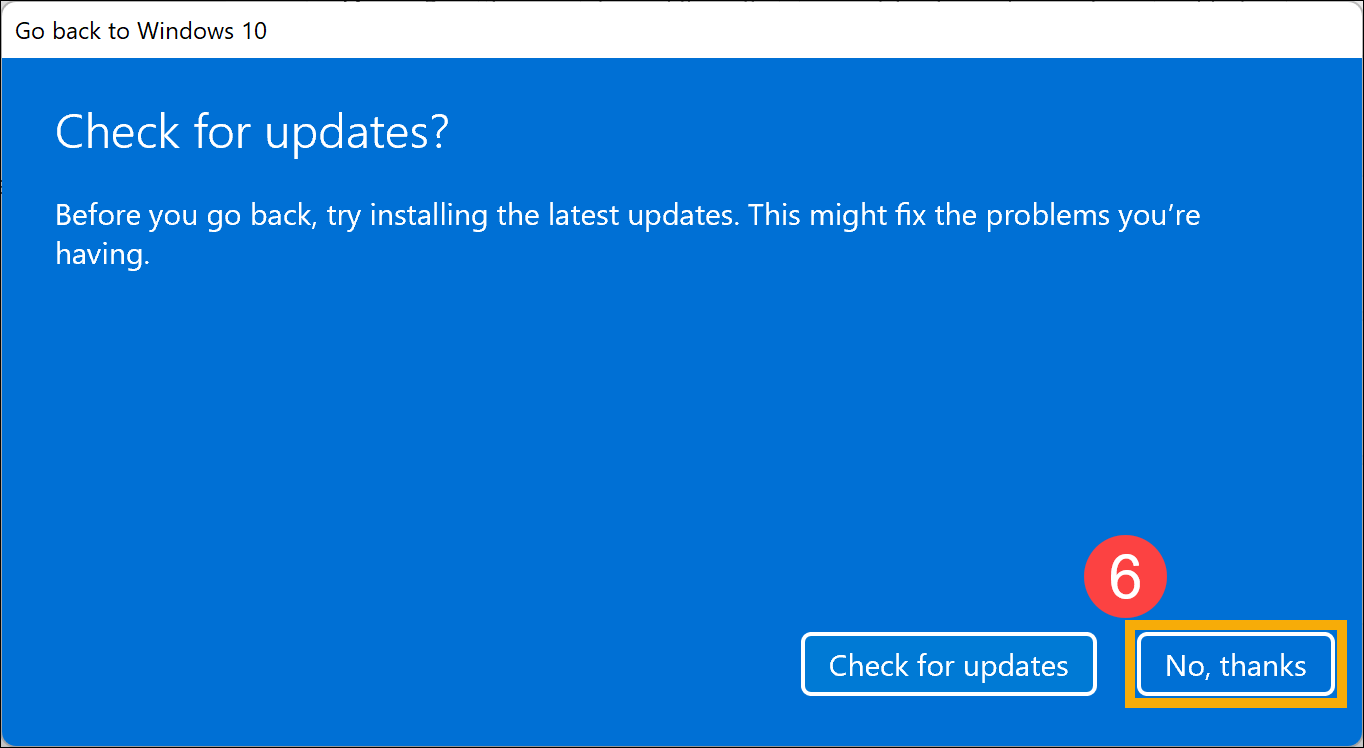
- Alt kısımdaki Bilmeniz gerekenler bölümüne dikkat edin ve bilgisayarınızı prize takılı ve açık bir şekilde bırakın. Sonra [İleri]⑦ öğesine tıklayın.
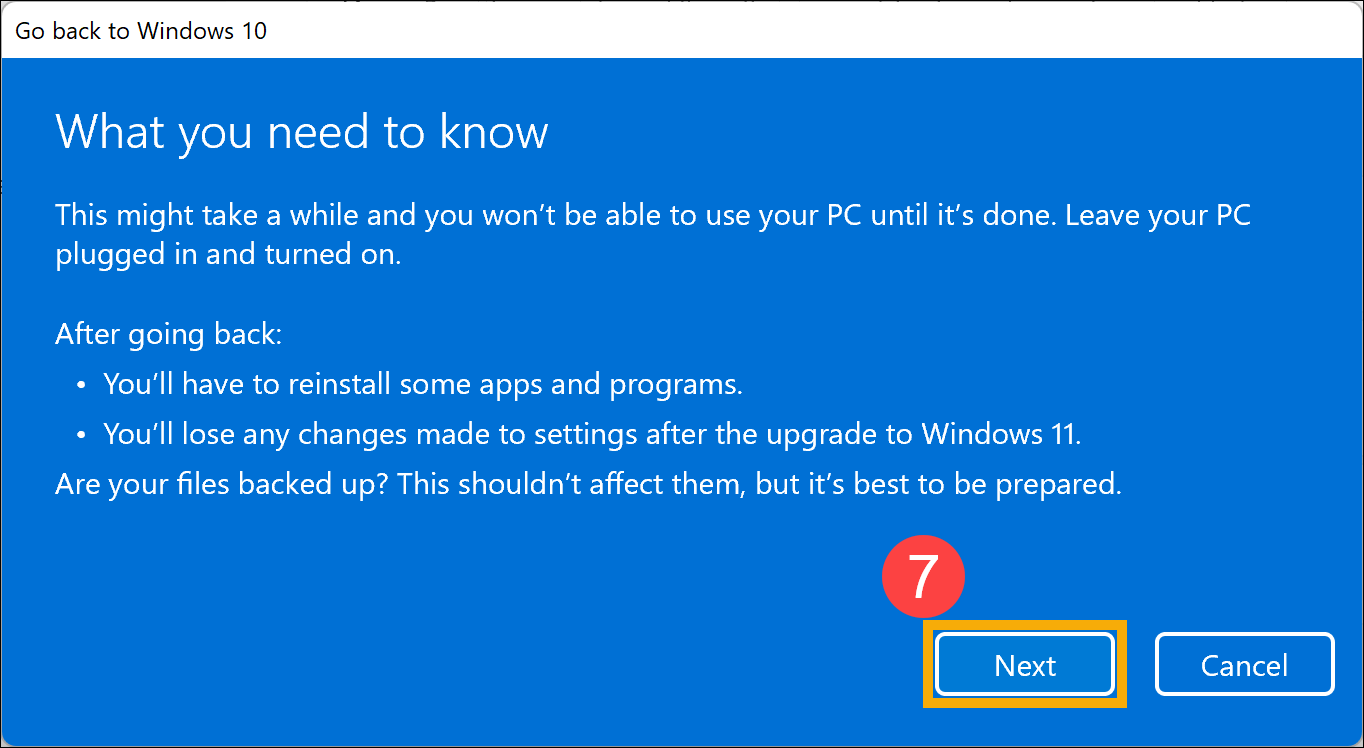
- Güncelleme sonrasında şifrenizi değiştirdiyseniz, önceki sürümde kullandığınız şifreye de ihtiyacınız olacaktır. Geri dönme işlemlerine devam etmek için [İleri]⑧ öğesine tıklayın.
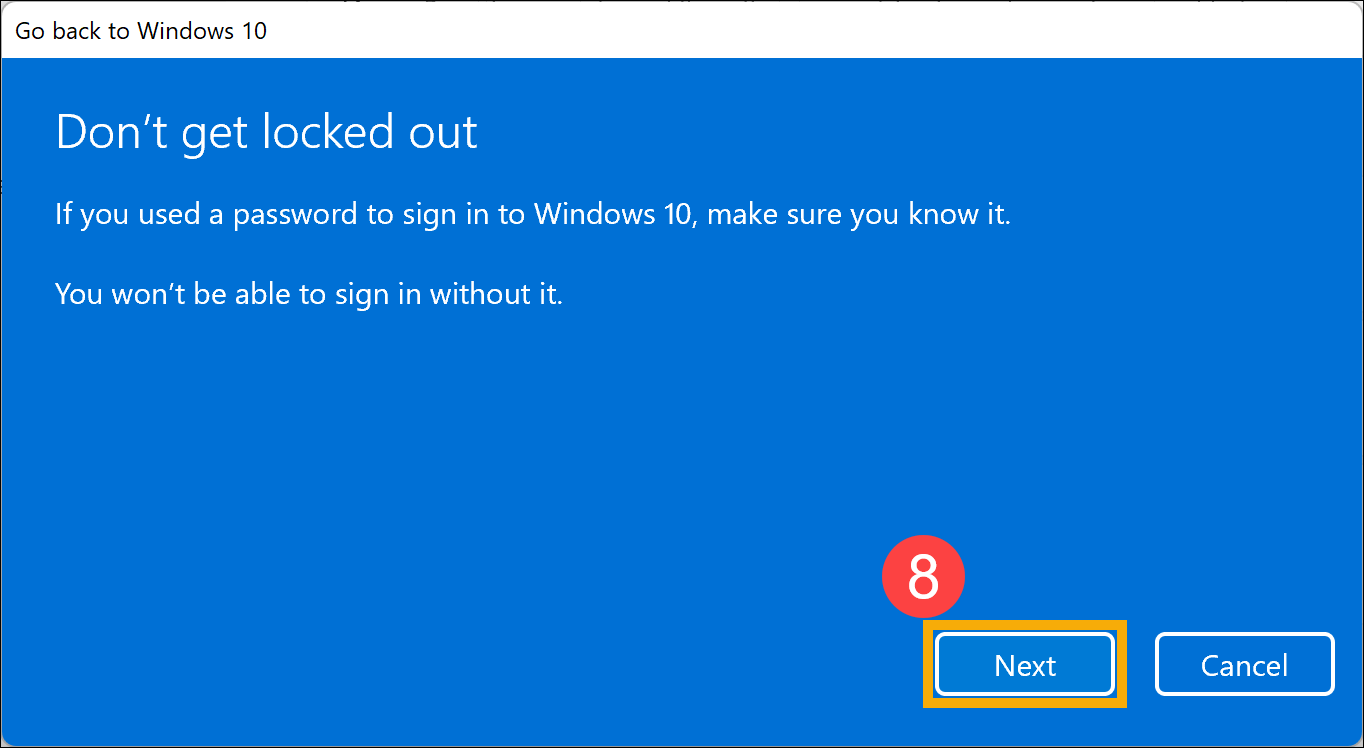
- [Bir önceki yapıya geri dön]⑨ öğesine tıklayın. Bilgisayar Geri dönme işlemlerini başlatacak, işlemler tamamlandığında Windows yeniden açılacaktır. Bu noktada herhangi bir sorun oluşmaması için, bilgisayarınızın AC adaptörünün prize takılı olduğundan emin olun ve bilgisayarınızı zorla kapatmayın.
Not: Aşağıdaki görüntüde referans olarak Windows 11'den Windows 10'a dönüş gösterilmektedir.
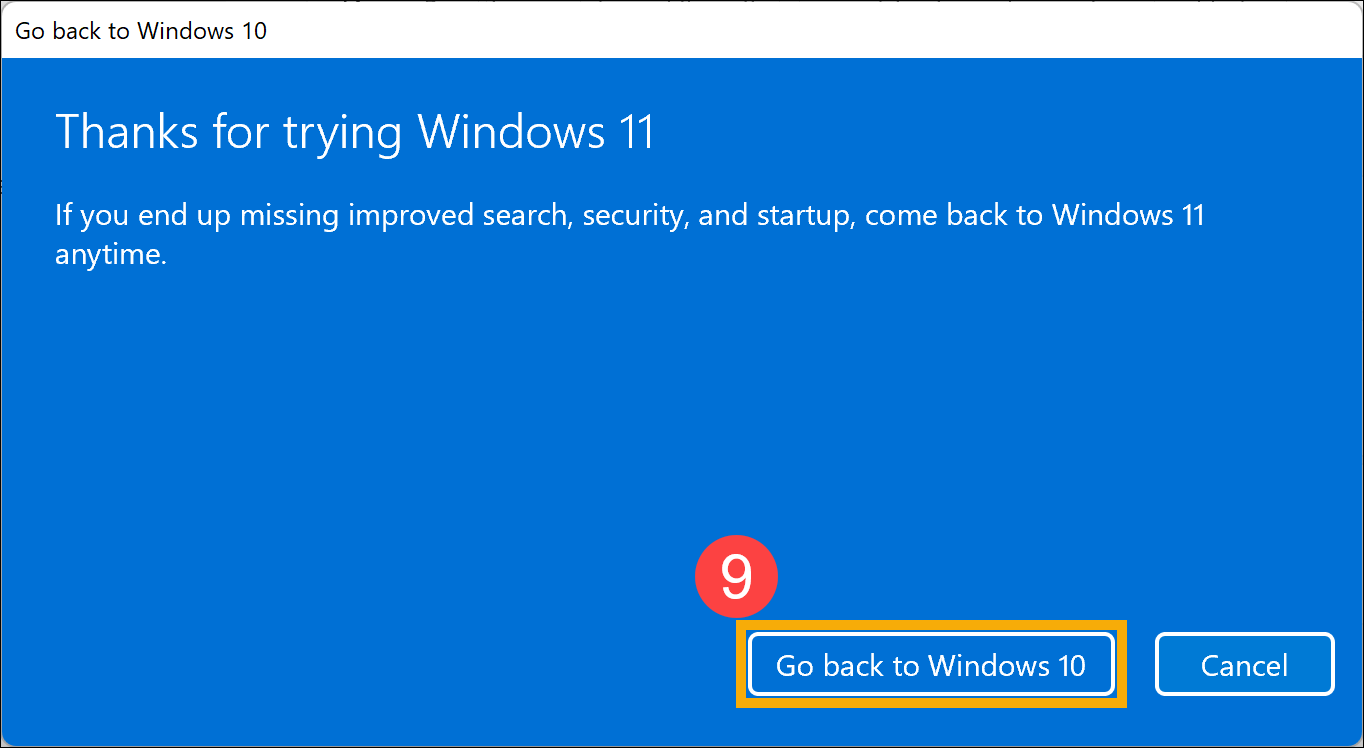
- Windows arama kutusuna① [Kurtarma seçenekleri] yazıp aratın ve ardından [Aç]② seçeneğine tıklayın.
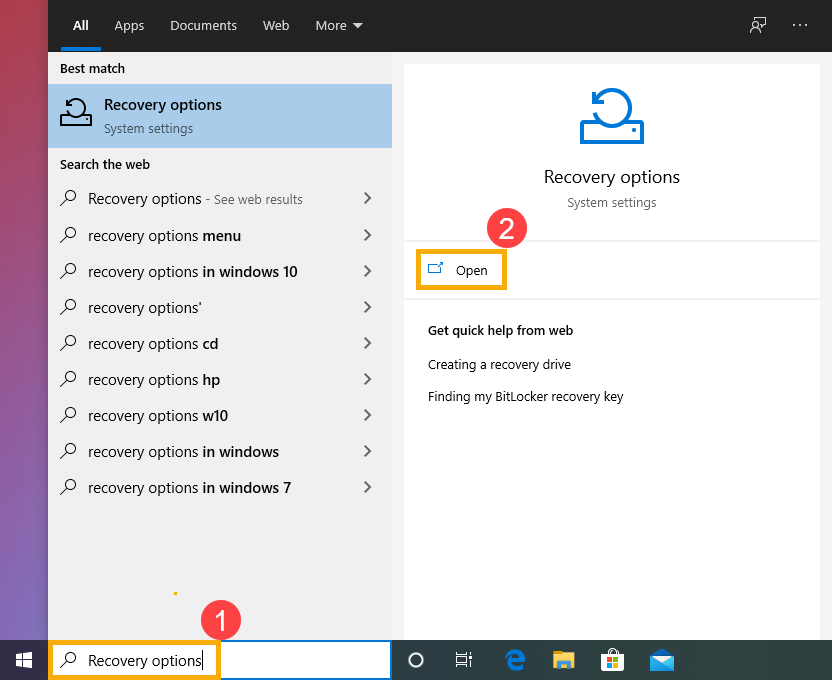
- Windows 10'un önceki sürümüne geri dön başlığı altında [Başlayın]③ öğesine tıklayın. Bu seçenek kullanılamıyorsa yukarıda belirtilen 10 gün geçmiş, ya da bu duruma sebep olan diğer şartlar meydana gelmiş olabilir.
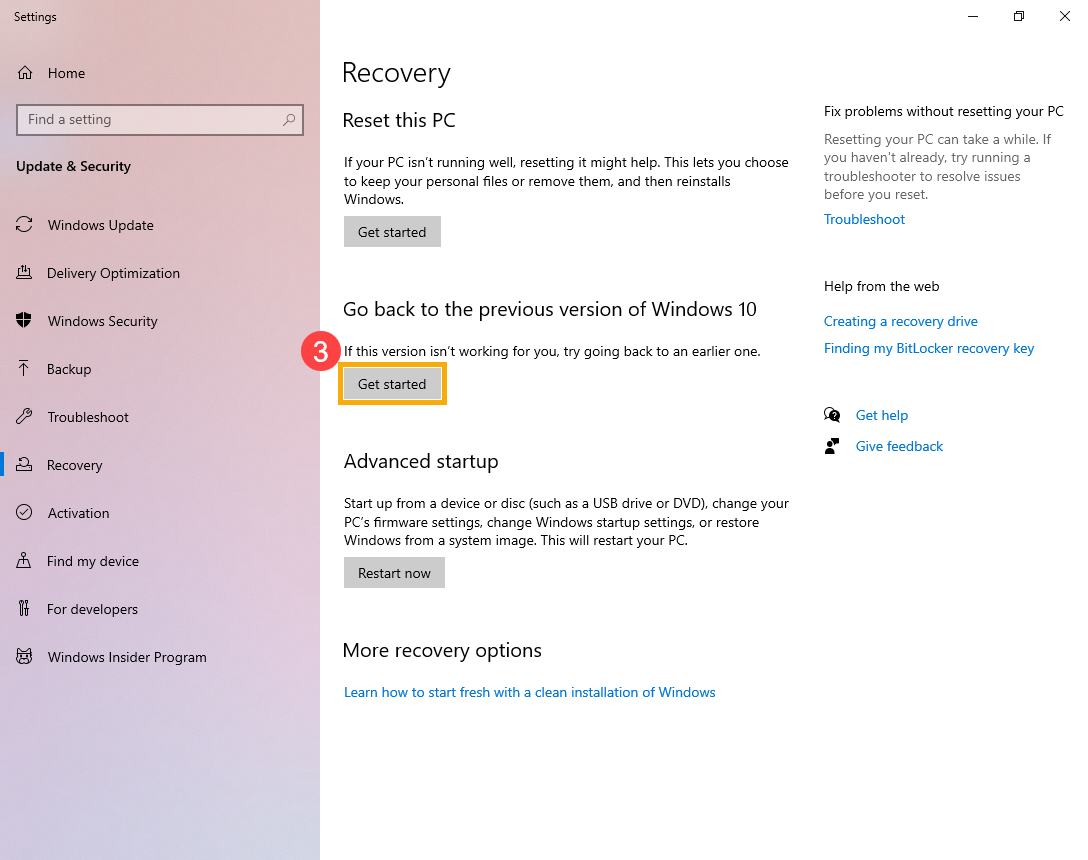
- Bir yanıt seçin veya daha fazla bilgi girin④, ve [İleri]⑤ öğesine tıklayın.
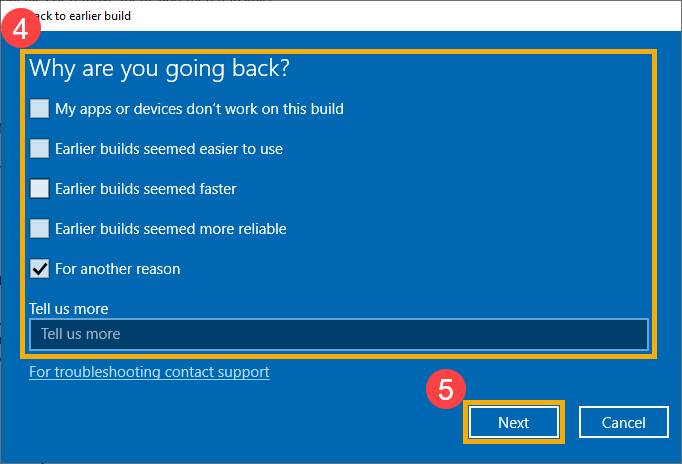
- [Hayır, teşekkürler]⑥ seçeneğiyle, Geri dön sürecine devam edin. Ya da, geri dönmeden önce "Güncellemeleri kontrol et" öğesine tıklayabilirsiniz. Bu durumda sistem sizi Windows Update'e yönlendirecek ve yayınlanmış güncellemeleri kontrol edecektir.
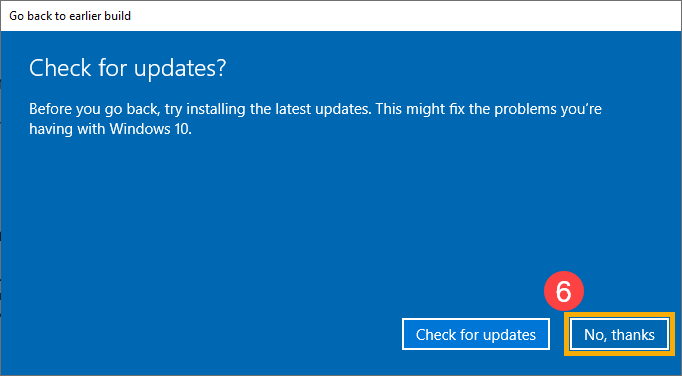
- Alt kısımdaki Bilmeniz gerekenler bölümüne dikkat edin ve bilgisayarınızı prize takılı ve açık bir şekilde bırakın. Sonra [İleri]⑦ öğesine tıklayın.
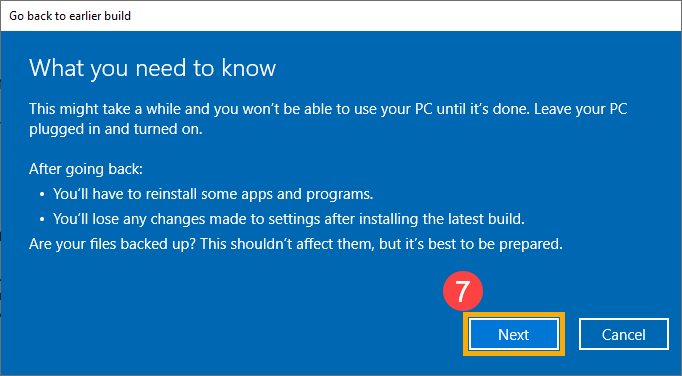
- Güncelleme sonrasında şifrenizi değiştirdiyseniz, önceki sürümde kullandığınız şifreye de ihtiyacınız olacaktır. Geri dönme işlemlerine devam etmek için [İleri]⑧ öğesine tıklayın.
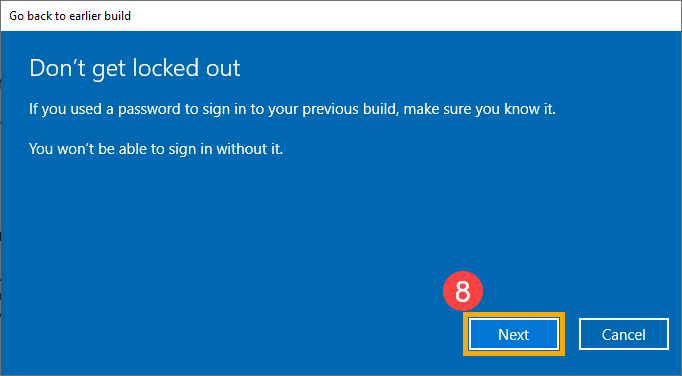
- [Bir önceki yapıya geri dön]⑨ öğesine tıklayın. Bilgisayar Geri dönme işlemlerini başlatacak, işlemler tamamlandığında Windows yeniden açılacaktır. Bu noktada herhangi bir sorun oluşmaması için, bilgisayarınızın AC adaptörünün prize takılı olduğundan emin olun ve bilgisayarınızı zorla kapatmayın.